หน้าแรก
คำถามที่พบบ่อย FAQs
เคล็ดลับการสร้างบัญชีพนักงานจำนวนมากอย่างรวดเร็ว
เคล็ดลับการสร้างบัญชีพนักงานจำนวนมากอย่างรวดเร็ว
ขั้นตอนที่ 1 สร้างบัญชีพนักงานโดยเข้าไปที่ จัดการข้อมูลบริษัท และเข้าไปที่ "เมนูพนักงาน"
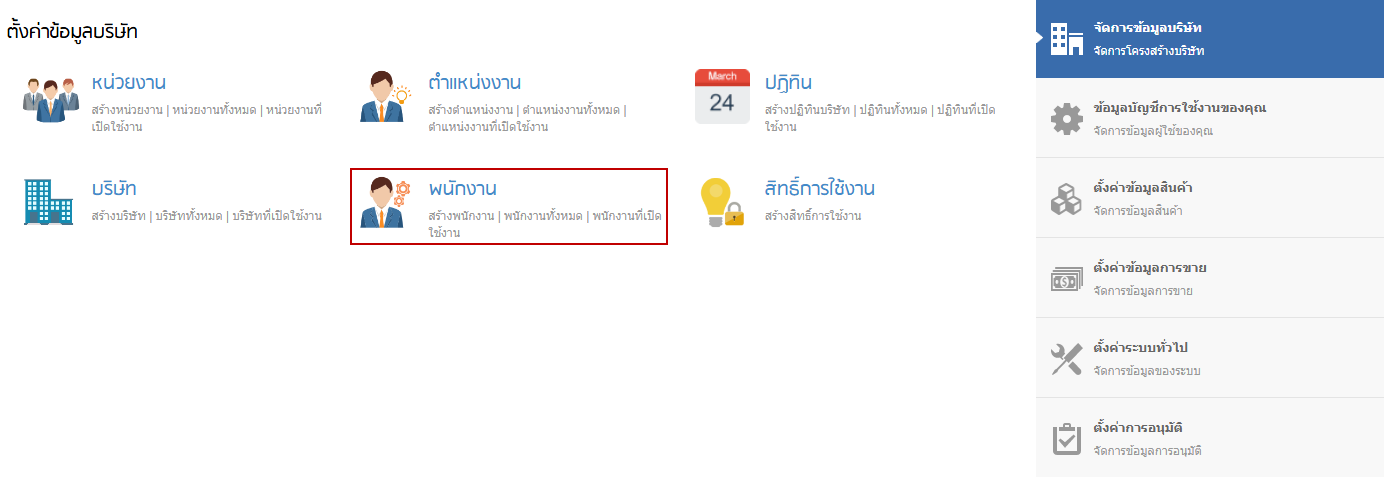
ขั้นตอนที่ 2 จะเป็นการสร้างบัญชีของพนักงาน คลิก "New" เพื่อสร้างบัญชี
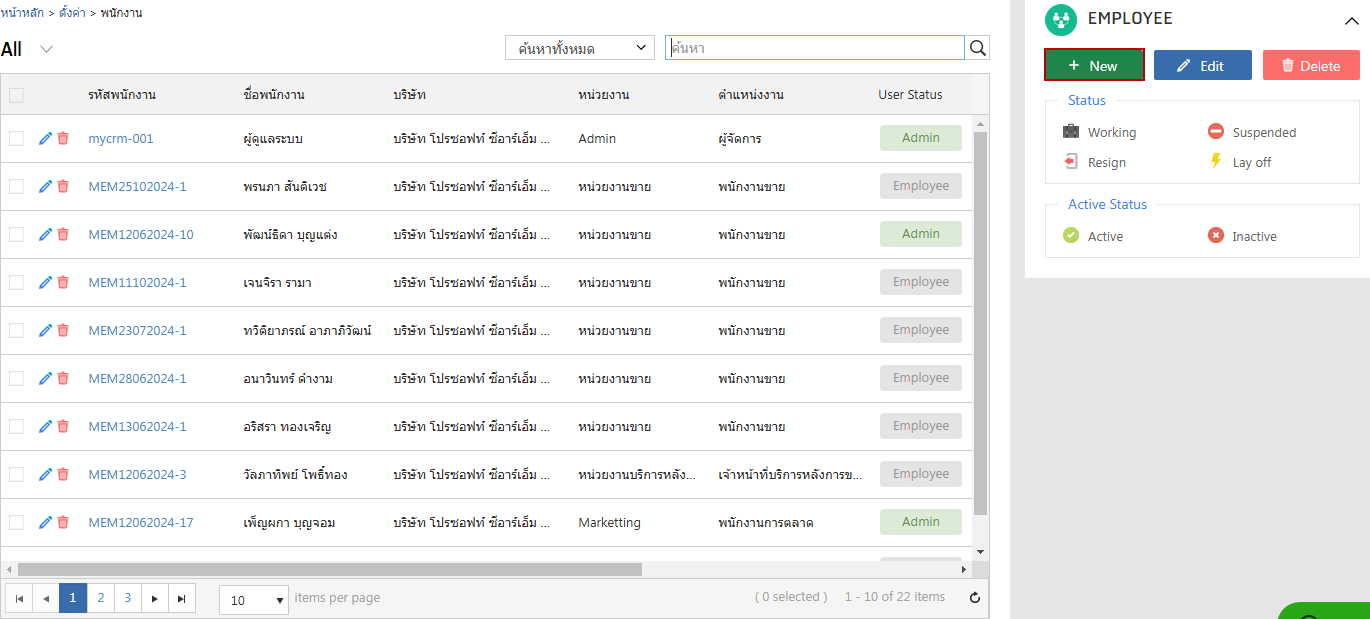
ขั้นตอนที่ 3 กรอกข้อมูลของพนักงาน
ในขั้นตอนนี้ ให้กรอกเฉพาะข้อมูลที่มีสัญลักษณ์ *สีแดง ซึ่งเป็นข้อมูลที่จำเป็นเท่านั้นค่ะ โดยจะระบุ
● Usersname
● Password
● Confirm Password
● เลือก Status ของพนักงาน โดยสามารถเลือกได้ 2 ประเภท คือ Employee และ Admin
● เลือกวันเริ่มงานของพนักงาน โดยสามารถเลือกวันที่จากปฏิทิน ระบบจะคำนวณจำนวนวันที่เริ่มทำงานให้โดยอัตโนมัติค่ะ
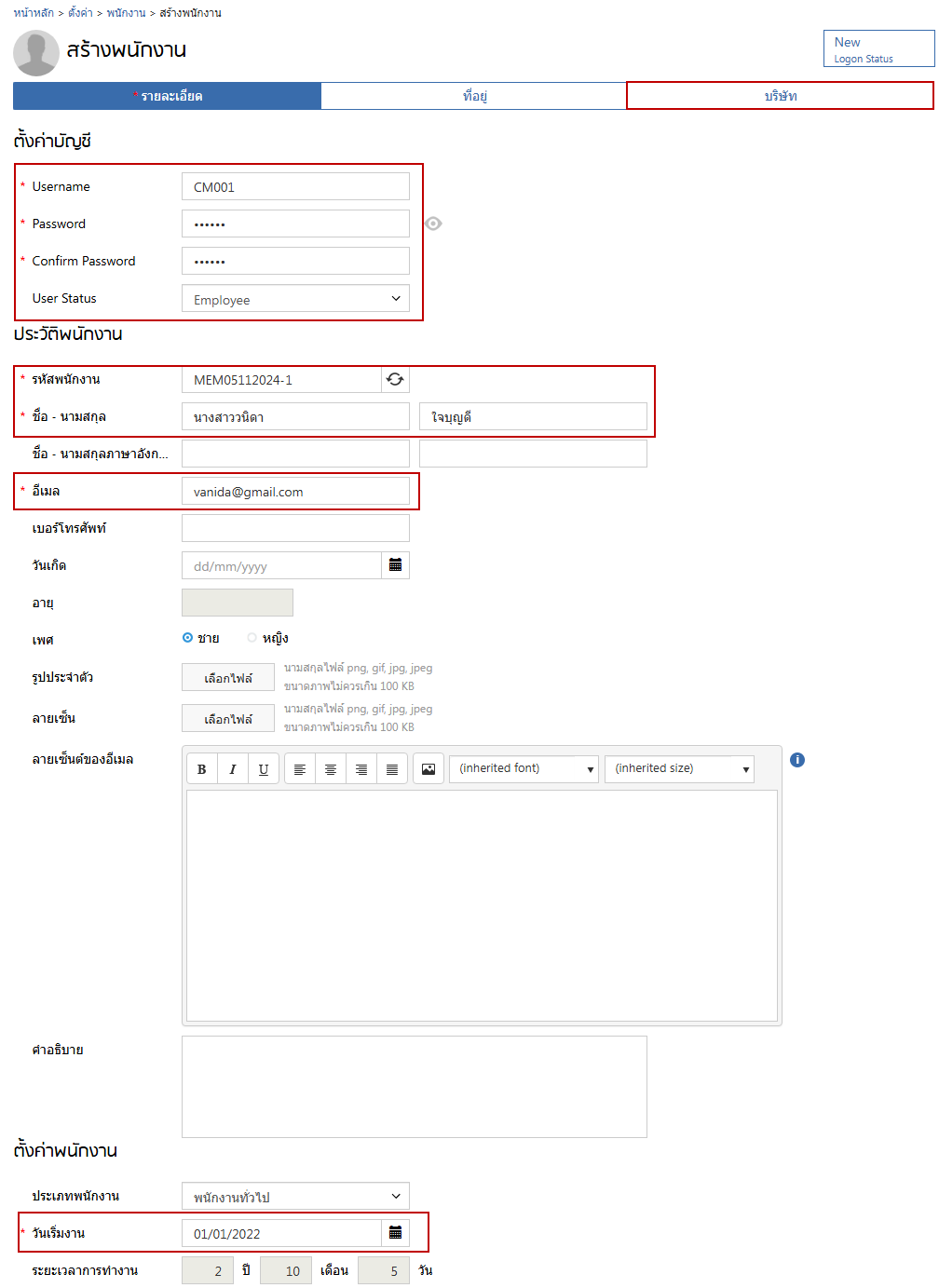
และอย่าลืมที่จะเพิ่มบริษัทให้แก่พนักงานเพื่อที่จะให้พนักงานเข้าสู่ระบบได้ค่ะ โดยไปที่ "Tab บริษัท"
คลิกที่ปุ่ม + เพื่อเพิ่มบริษัท โดยเลือก บริษัท หน่วยงาน และตำแหน่งงาน ที่ต้องการค่ะ
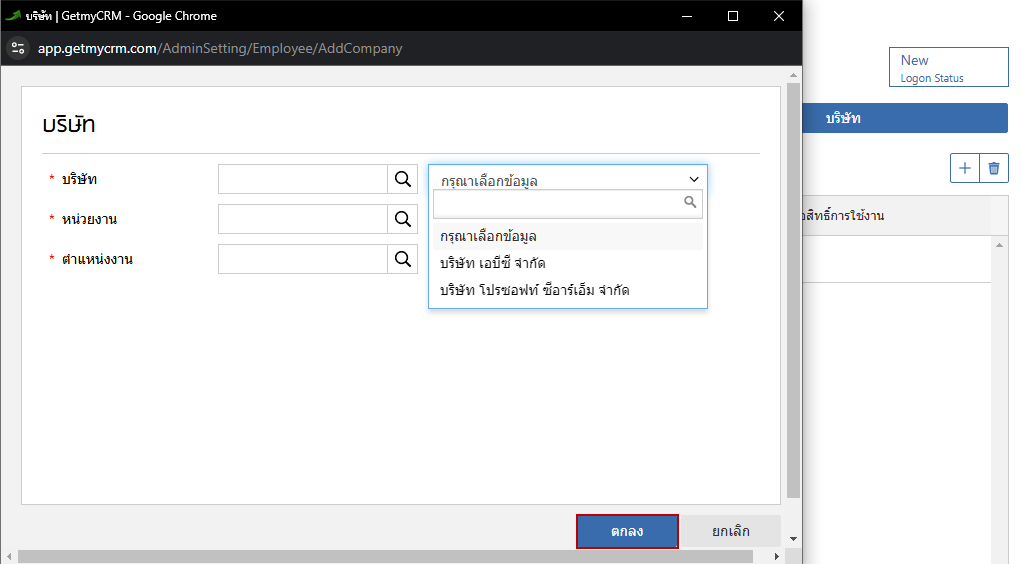
เมื่อเพิ่มบัญชีพนักงานภายในบริษัทครบถ้วนแล้ว ขั้นตอนต่อไปจะเป็นการกำหนดสิทธิ์พนักงานให้แก้ไขข้อมูลส่วนตัวของตนเองได้ค่ะ
โดยเข้าไปที่ กำหนดสิทธิ์การใช้งาน
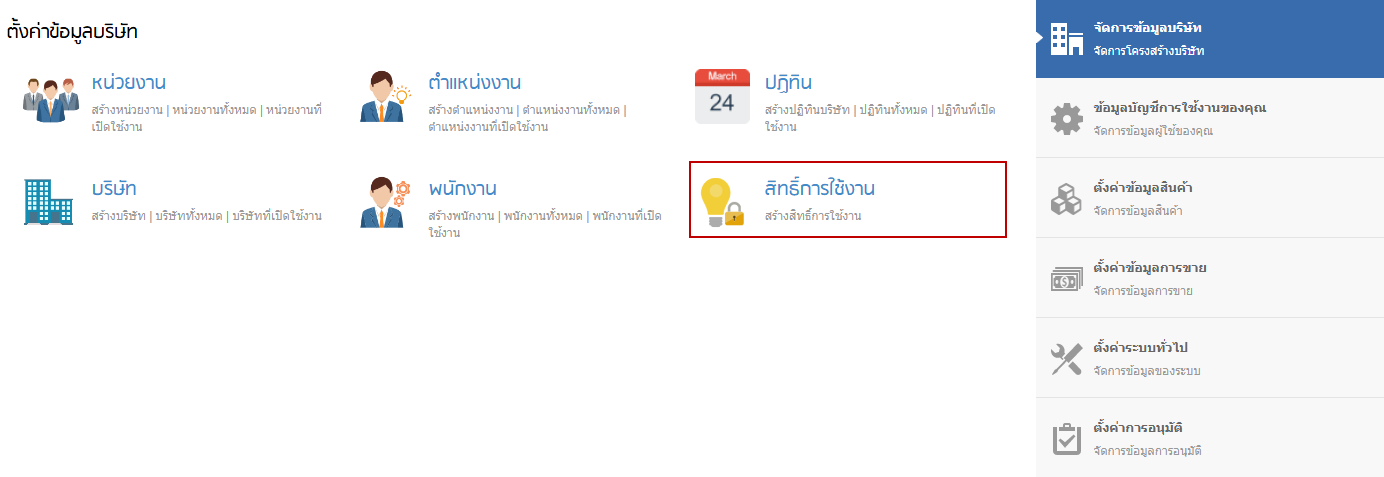
ตัวอย่าง การเพิ่มสิทธิ์การใช้งานสำหรับ 'พนักงานฝ่ายขาย' โดยสามารถกำหนดสิทธิ์ให้พนักงานตามความเหมาะสม หากต้องการให้พนักงานสามารถแก้ไขข้อมูลส่วนตัวของตนเองได้ ให้ไปที่เมนู
"ตั้งค่าข้อมูลบริษัท" และเลือก เมนูพนักงาน เลือก ✓การเข้าถึง และ ✓แก้ไขข้อมูลส่วนตัว
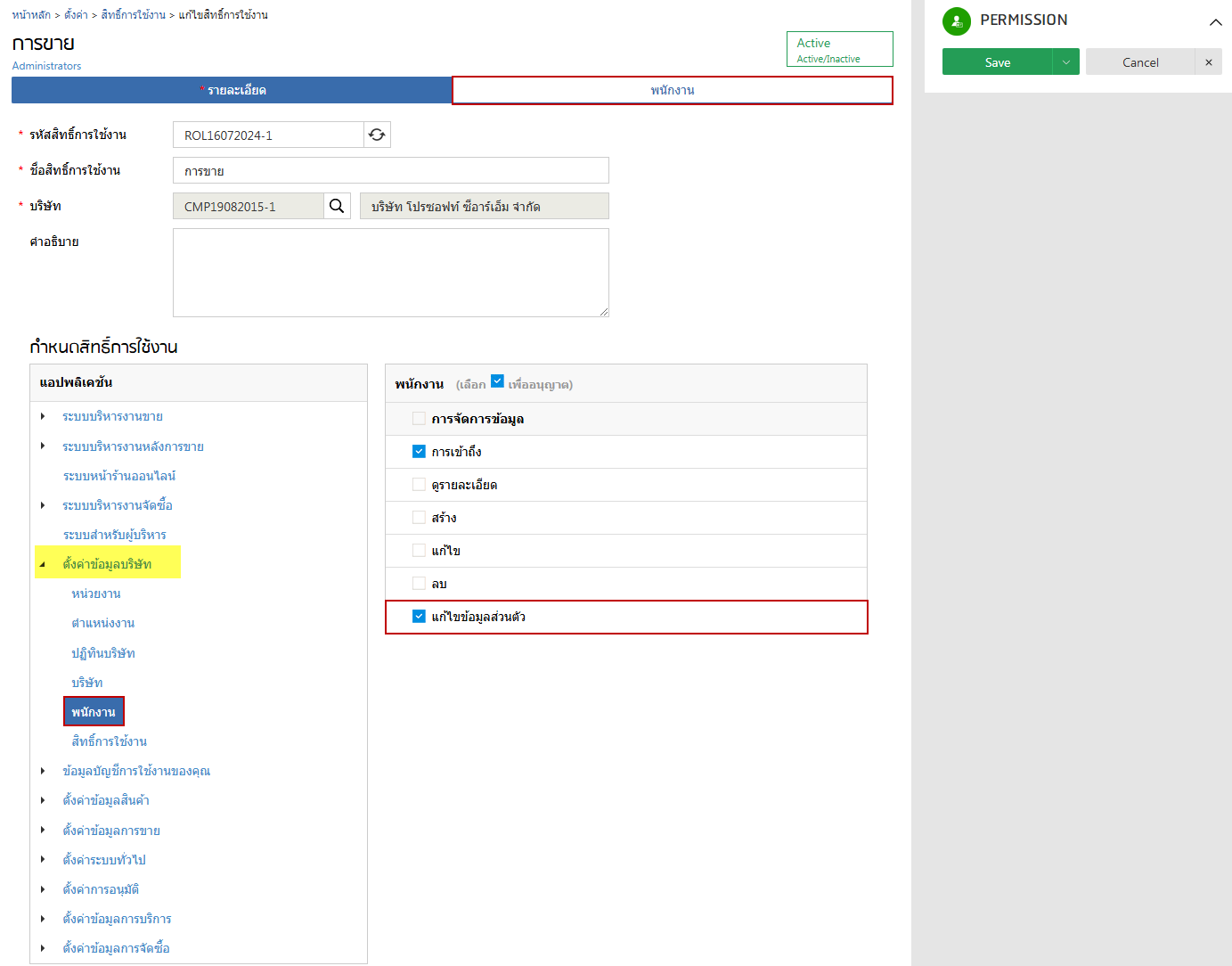
ใน "Tabพนักงาน" ก็ทำการเพิ่มพนักงานที่อยู่ฝ่ายขาย กดเลือก และ Save ได้เลยค่ะ
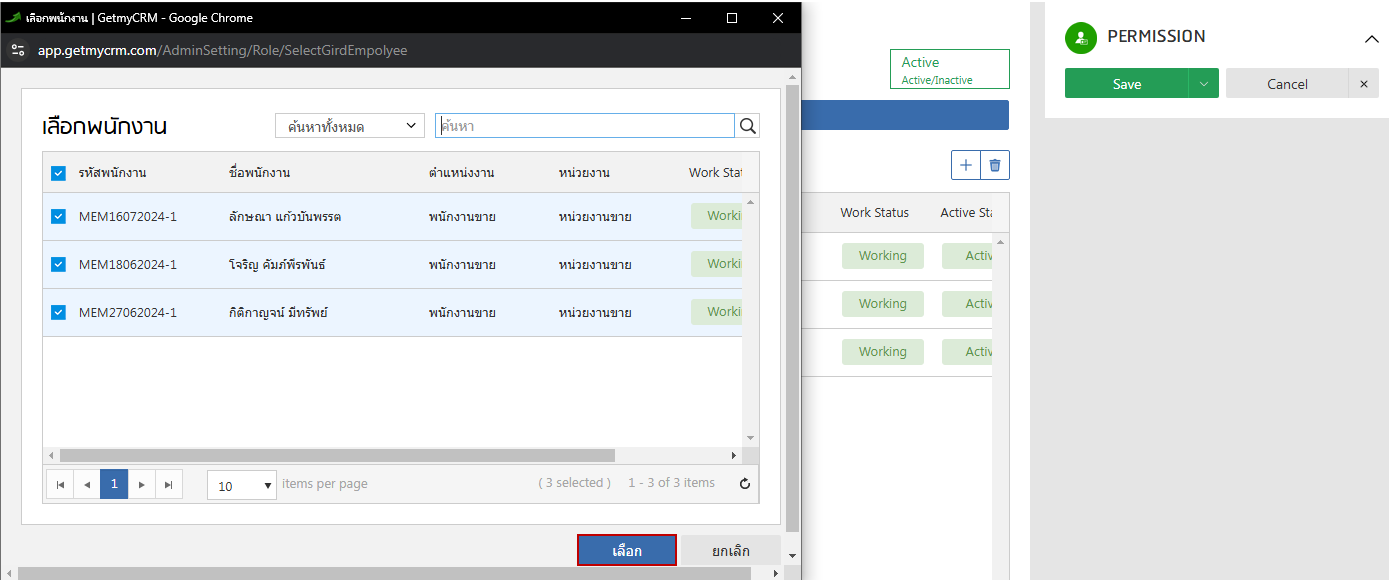
เพียงเท่านี้ก็สามารถสร้างบัญชีให้พนักงานได้โดยการเพิ่มข้อมูลเพียงไม่กี่รายการค่ะ หลังจากนั้นพนักงานสามารถล็อกอินเข้าสู่ระบบเพื่อเพิ่มข้อมูลส่วนตัวของตนเองได้เลยค่ะ
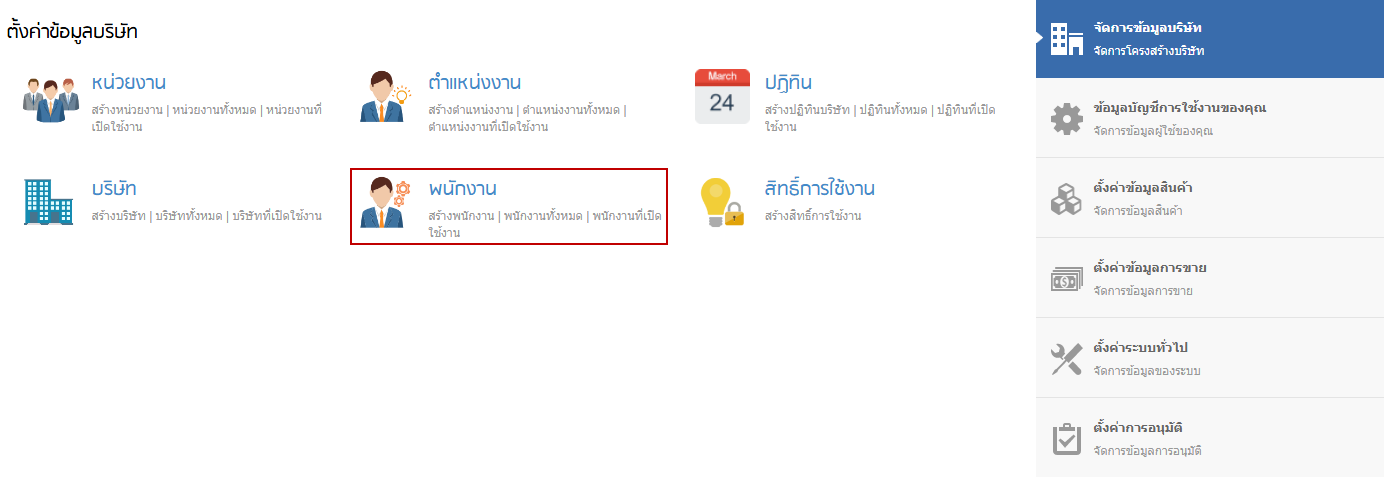
ขั้นตอนที่ 2 จะเป็นการสร้างบัญชีของพนักงาน คลิก "New" เพื่อสร้างบัญชี
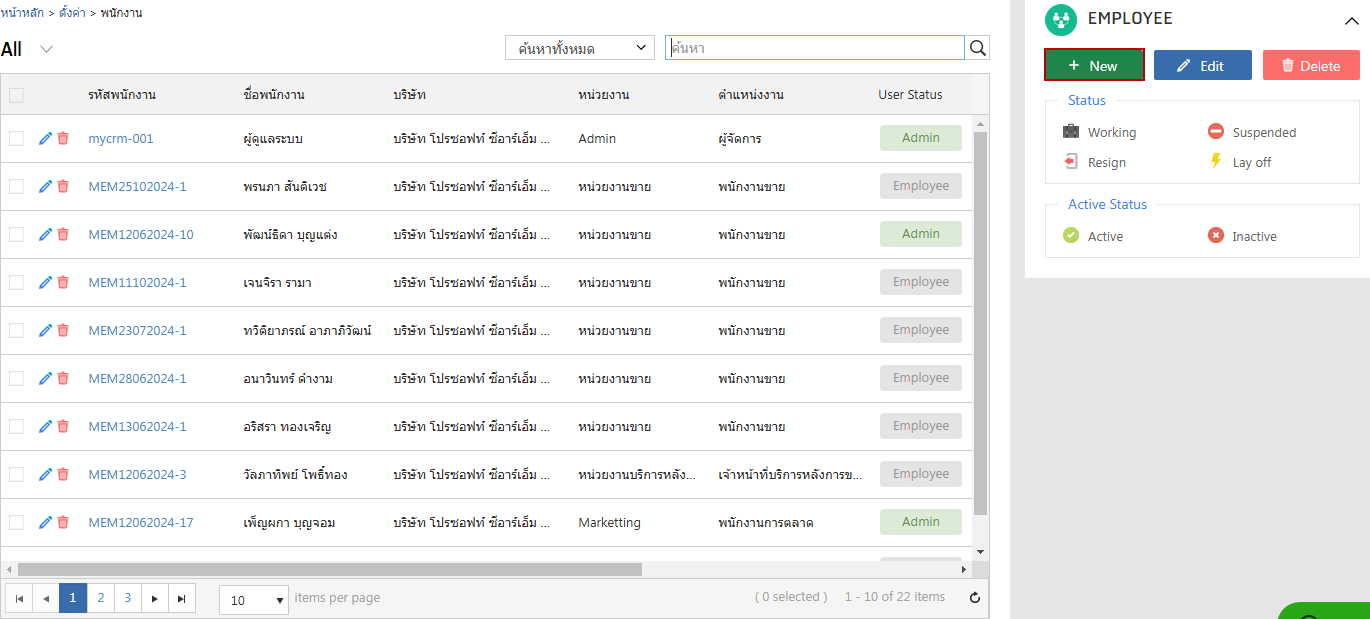
ขั้นตอนที่ 3 กรอกข้อมูลของพนักงาน
ในขั้นตอนนี้ ให้กรอกเฉพาะข้อมูลที่มีสัญลักษณ์ *สีแดง ซึ่งเป็นข้อมูลที่จำเป็นเท่านั้นค่ะ โดยจะระบุ
● Usersname
● Password
● Confirm Password
● เลือก Status ของพนักงาน โดยสามารถเลือกได้ 2 ประเภท คือ Employee และ Admin
● เลือกวันเริ่มงานของพนักงาน โดยสามารถเลือกวันที่จากปฏิทิน ระบบจะคำนวณจำนวนวันที่เริ่มทำงานให้โดยอัตโนมัติค่ะ
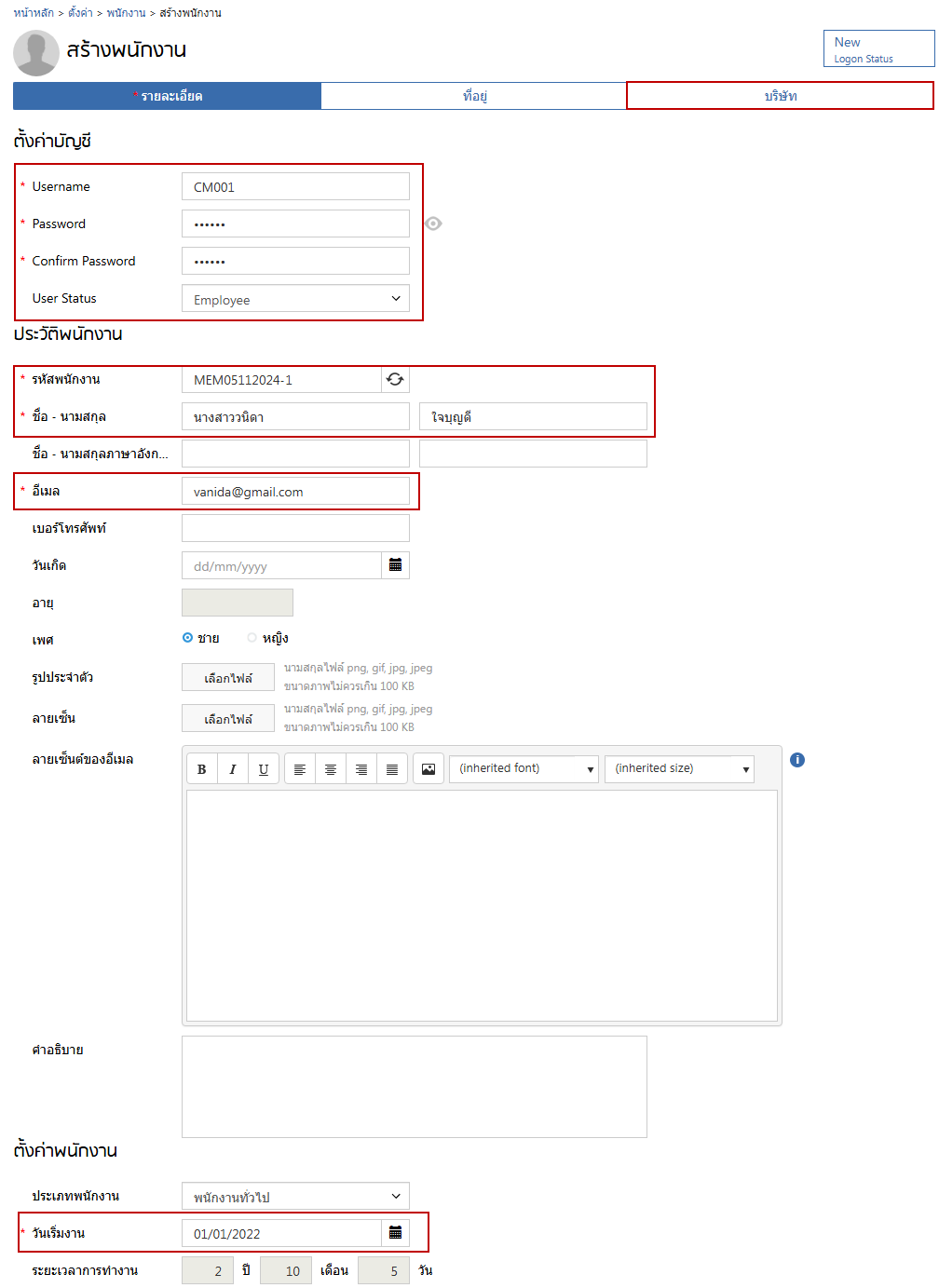
และอย่าลืมที่จะเพิ่มบริษัทให้แก่พนักงานเพื่อที่จะให้พนักงานเข้าสู่ระบบได้ค่ะ โดยไปที่ "Tab บริษัท"
คลิกที่ปุ่ม + เพื่อเพิ่มบริษัท โดยเลือก บริษัท หน่วยงาน และตำแหน่งงาน ที่ต้องการค่ะ
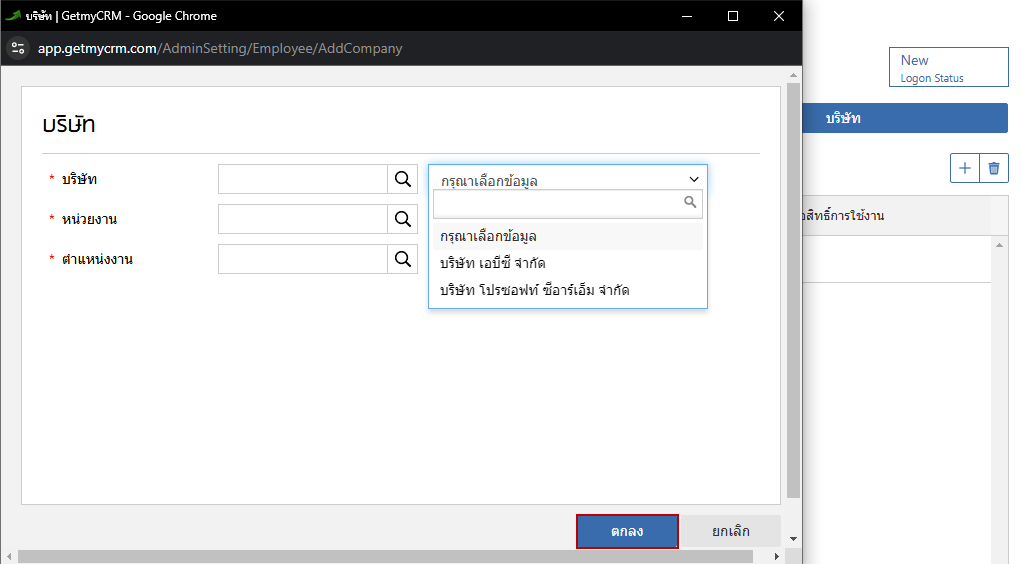
เมื่อเพิ่มบัญชีพนักงานภายในบริษัทครบถ้วนแล้ว ขั้นตอนต่อไปจะเป็นการกำหนดสิทธิ์พนักงานให้แก้ไขข้อมูลส่วนตัวของตนเองได้ค่ะ
โดยเข้าไปที่ กำหนดสิทธิ์การใช้งาน
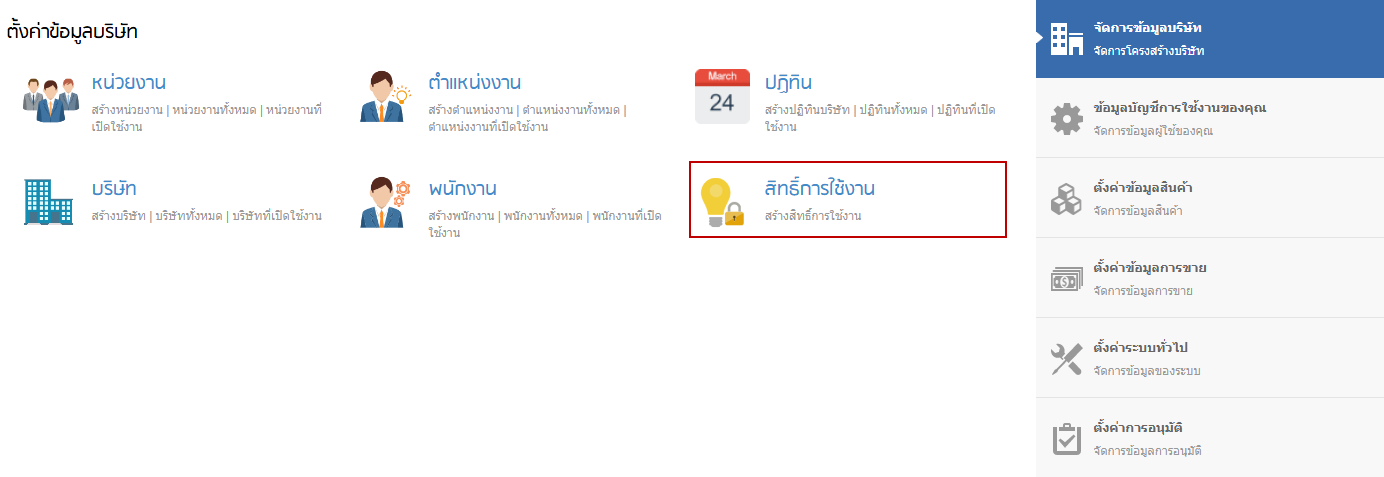
ตัวอย่าง การเพิ่มสิทธิ์การใช้งานสำหรับ 'พนักงานฝ่ายขาย' โดยสามารถกำหนดสิทธิ์ให้พนักงานตามความเหมาะสม หากต้องการให้พนักงานสามารถแก้ไขข้อมูลส่วนตัวของตนเองได้ ให้ไปที่เมนู
"ตั้งค่าข้อมูลบริษัท" และเลือก เมนูพนักงาน เลือก ✓การเข้าถึง และ ✓แก้ไขข้อมูลส่วนตัว
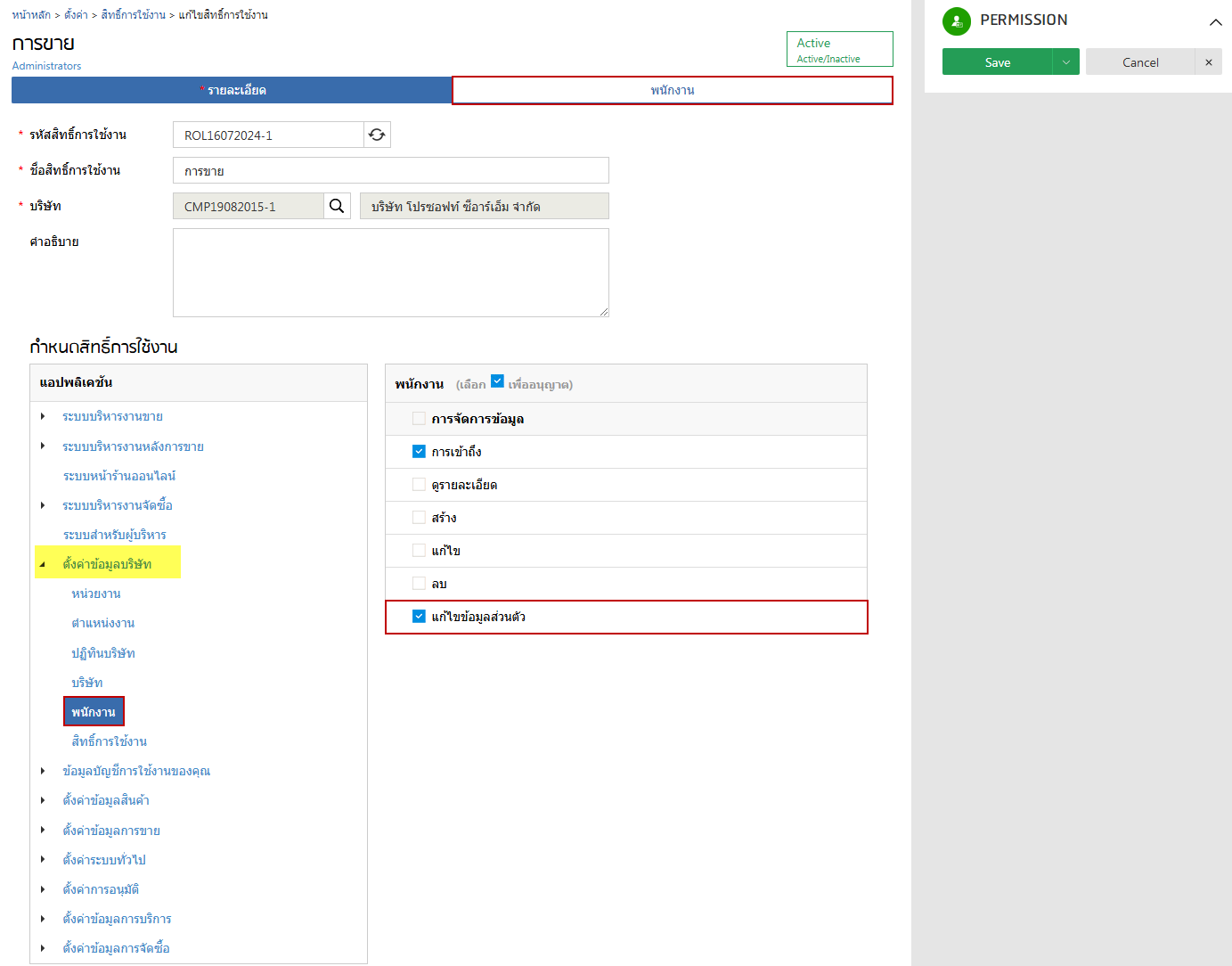
ใน "Tabพนักงาน" ก็ทำการเพิ่มพนักงานที่อยู่ฝ่ายขาย กดเลือก และ Save ได้เลยค่ะ
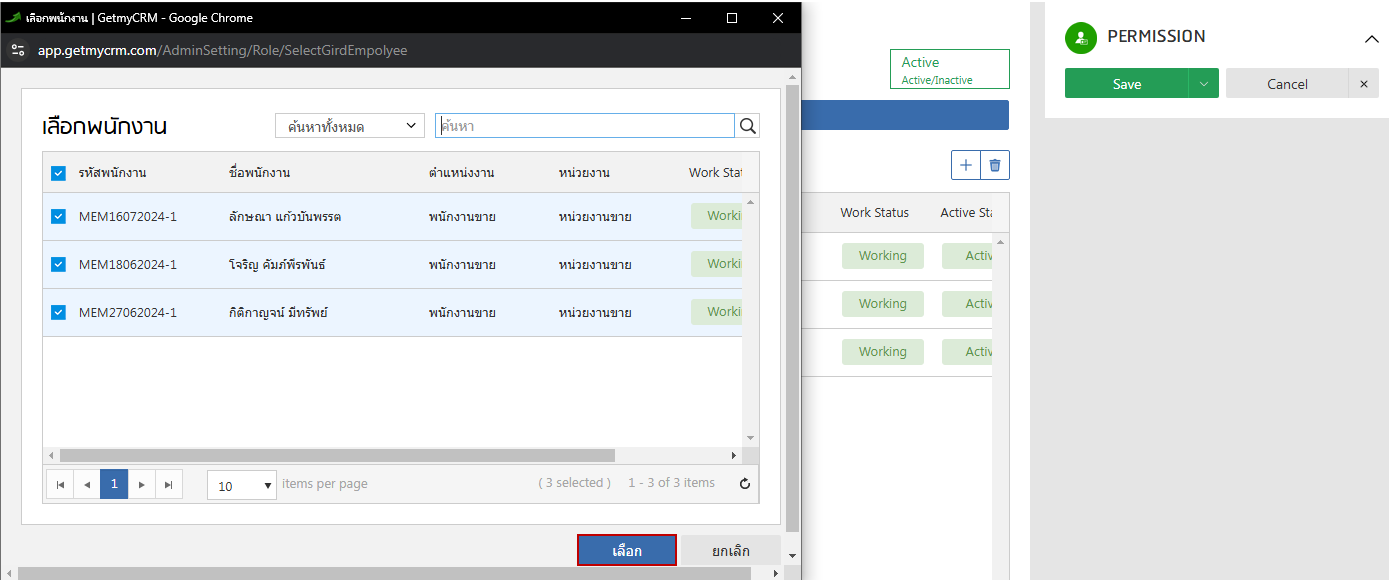
เพียงเท่านี้ก็สามารถสร้างบัญชีให้พนักงานได้โดยการเพิ่มข้อมูลเพียงไม่กี่รายการค่ะ หลังจากนั้นพนักงานสามารถล็อกอินเข้าสู่ระบบเพื่อเพิ่มข้อมูลส่วนตัวของตนเองได้เลยค่ะ
79
ผู้เข้าชม